Damit Sie ein Dashboard bearbeiten können, müssen folgende Voraussetzungen erfüllt sein:
- Die Zugriffsebene Zugriff verwalten, bearbeiten für den Ordner, in dem sich das Dashboard befindet
- Die entsprechenden Looker-Berechtigungen zum Bearbeiten des Dashboards
Wenn Sie eine bestimmte Dashboard-Kachel bearbeiten möchten, benötigen Sie außerdem Zugriff auf das Modell, auf dem die Kachel basiert.
Wenn Sie keinen Zugriff auf alle Modelle haben, auf denen die Kacheln eines bestimmten Dashboards basieren, können Sie trotzdem andere Teile des Dashboards bearbeiten, z. B. den Dashboard-Titel, die Dashboard-Einstellungen, die Dashboard-Filter (allerdings werden keine Filtervorschläge für Filter angezeigt, die auf Feldern in einem Modell basieren, auf das Sie keinen Zugriff haben) und Kacheln, für die Sie Zugriff auf das Modell haben.
Beachten Sie beim Bearbeiten eines Dashboards die Best Practices für die Dashboard-Konstruktion. Informationen und Empfehlungen zum Erstellen leistungsstarker Dashboards finden Sie auf der Best Practices-Seite Überlegungen beim Erstellen leistungsstarker Looker-Dashboards.
Bearbeitungsmodus für Dashboards aufrufen
Wählen Sie im Dreipunkt-Menü Dashboard-Aktionen die Option Dashboard bearbeiten aus, um den Bearbeitungsmodus aufzurufen.
Im Bearbeitungsmodus können Sie Kacheln oder Filter hinzufügen, verschieben, bearbeiten oder löschen oder den Dashboardtitel bearbeiten.
Wenn Sie sich im Bearbeitungsmodus befinden, wird in Looker oben im Dashboard eine blaue Symbolleiste mit den folgenden Optionen angezeigt:
- Hinzufügen
- Filter
- Einstellungen
- Schnelllayout
- Abbrechen
- Speichern

Nachdem Sie mindestens eine Änderung vorgenommen haben, wird die Schaltfläche Speichern verfügbar. Klicken Sie auf Speichern, um Ihre Änderungen zu speichern und den Bearbeitungsmodus zu beenden.
Wenn Sie die Änderungen verwerfen möchten, klicken Sie auf Abbrechen. Klicken Sie im Dialogfeld Änderungen verwerfen? auf Verwerfen, um zu bestätigen, dass Sie den Bearbeitungsmodus beenden möchten. Das Dialogfeld Änderungen verwerfen? wird auch angezeigt, wenn Sie versuchen, das Dashboard zu verlassen, indem Sie auf den Navigationspfad oder die Vorwärts- oder Rückwärtspfeile in Ihrem Browser klicken.
Tiles neu anordnen und ihre Größe ändern
Im Bearbeitungsmodus können Sie Tiles auf einem Dashboard verschieben und ihre Größe ändern.
Um eine Kachel zu verschieben, ziehen Sie das Sechs-Punkte-Symbol oben links auf der Kachel. Wenn Sie eine Kachel an eine neue Position im Dashboard ziehen, werden blaue Rasterlinien angezeigt, die Ihnen beim Positionieren der Kachel helfen.
Wenn Sie die Größe einer Kachel ändern möchten, ziehen Sie entweder die untere rechte Ecke der Kachel oder verwenden Sie oben rechts auf der jeweiligen Kachel im Dreipunkt-Menü Kachelaktionen die Option Größe der Kachel ändern. Folgende voreingestellte Größen sind verfügbar:
- Sehr klein: Jede Kachel nimmt ein Sechstel der Dashboard-Zeile ein.
- Klein: Jede Kachel nimmt ein Viertel der Dashboard-Zeile ein.
- Mittel: Jede Kachel nimmt ein Drittel der Dashboard-Zeile ein.
- Groß: Jede Kachel nimmt die Hälfte der Dashboard-Zeile ein.
- Extragroß: Jede Kachel nimmt die gesamte Breite der Dashboard-Zeile ein.
Nur die ausgewählte Kachel wird in der Größe angepasst. Die Kachelgrößen werden an die Größe des Dashboards angepasst.
Wenn Sie die Größe einer Kachel sehr stark reduzieren möchten, kann Ihnen das Verbergen des Tile-Titels dabei helfen, die Kachel so kurz wie möglich zu gestalten.
Sie können die Option Tile verschieben im Bearbeitungsmenü der Kachel verwenden, um die Kachel an den Anfang oder das Ende des Dashboards zu verschieben.
Tile-Größe und Rasterlayout
Wenn Sie einem Dashboard eine Visualisierung mit Rasterlayout hinzufügen, kann die Rasteranordnung auf die Größe der Dashboard-Kachel reagieren.
Angenommen, eine Dashboard-Tile enthält eine Visualisierung, die ein Rasterlayout mit vier kleinen Diagrammen verwendet. Wenn Sie eine kurze und breite Größe für die Tile festlegen, werden die kleinen Diagramme nebeneinander in einer Reihe angezeigt. Wenn Sie die Tile als Quadrat festlegen, werden die kleinen Diagramme in zwei Reihen mit jeweils zwei Diagrammen positioniert. Wenn Sie eine schmale, aber hohe Größe der Tile festlegen, werden die Diagramme in vier Reihen mit jeweils einem Diagramm positioniert.
Damit das Rasterlayout responsiv ist, dürfen Sie in der Visualisierungseinstellung Anzahl der Diagramme pro Zeile keine Zahl eingeben. Wenn Sie einen Wert in Anzahl der Diagramme pro Zeile eingeben, nutzt die Dashboard-Kachel diese Einstellung, unabhängig von ihrer Größe oder Form.
Tiles hinzufügen
Im Bearbeitungsmodus können Sie Tiles oder Text zu Ihrem Dashboard hinzufügen. Informationen zum Hinzufügen von Text und Kacheln finden Sie auf der Dokumentationsseite Benutzerdefinierte Dashboards erstellen.
Tiles bearbeiten
Im Bearbeitungsmodus werden im Dreipunkt-Menü Tile-Aktionen oben rechts in jeder Tile die verfügbaren Bearbeitungsoptionen angezeigt.
Diese Optionen unterscheiden sich leicht, je nachdem, ob Sie eine Abfrage-Tile oder eine mit einem Look verknüpfte Tile ansehen.
- In beiden Fällen werden die Optionen Bearbeiten, Titel ausblenden, Hinweis hinzufügen und Kachel verschieben angezeigt.
- Bei Abfragekacheln werden in Looker außerdem die Optionen Kachel duplizieren, Löschen und Ansehen angezeigt.
- Bei mit einem Look verknüpften Kacheln wird in Looker auch die Option Look entfernen angezeigt.
Titel einer Abfrage-Tile bearbeiten
Im Bearbeitungsmodus können Sie den Titel einer Abfrage-Tile bearbeiten, indem Sie auf den Titel klicken und die gewünschten Änderungen vornehmen. Klicken Sie rechts oben im Dashboard auf Speichern, um die Änderungen zu speichern.
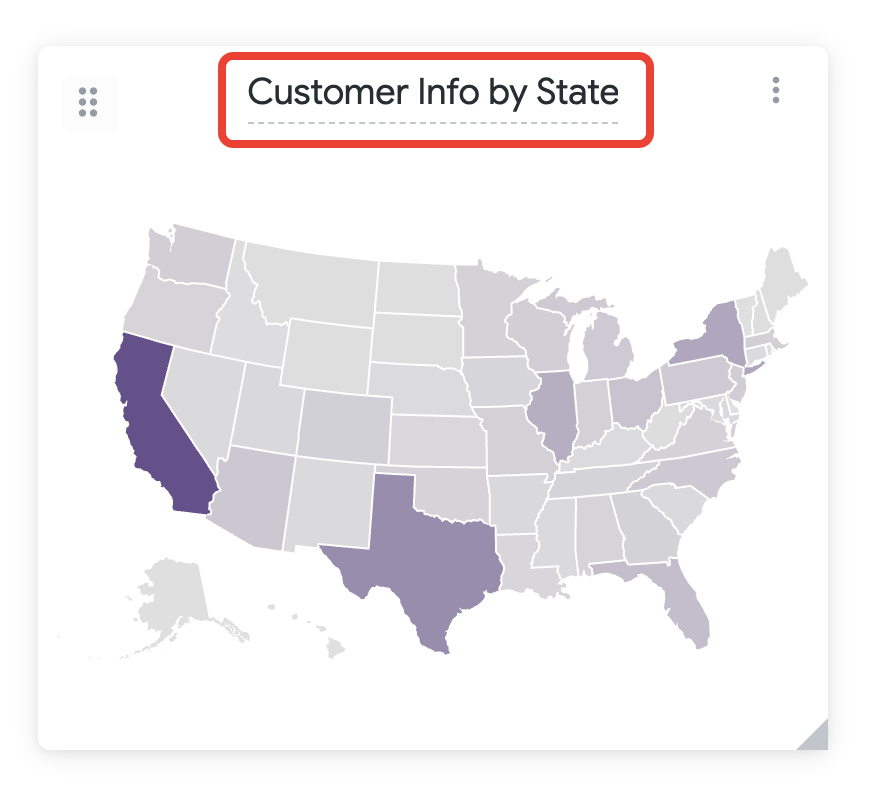
Sie können auch die Titel von Abfrage-Tiles und mit einem Look verknüpften Tiles bearbeiten, wenn Sie die zugrunde liegende Abfrage oder den zugehörigen Look einer Tile bearbeiten.
Abfrage oder Look einer Tile bearbeiten
Wenn Sie Änderungen in einem Look speichern, hat das Auswirkungen auf alle Dashboards, in denen dieser Look verwendet wird.
Im Bearbeitungsmodus können Sie die zugrunde liegende Abfrage oder den Look einer Kachel direkt im Dashboard bearbeiten, einschließlich des Titels der Kachel und der Visualisierung.
Klicken Sie im Dreipunkt-Menü Kachelaktionen der Kachel auf Bearbeiten.
Wenn Sie einen Look bearbeiten, werden in der Symbolleiste Look bearbeiten die Dashboards angezeigt, die mit diesem Look verknüpfte Kacheln enthalten. Deine Änderungen wirken sich auf diese Dashboards aus. Wenn Sie eine Abfrage-Tile bearbeiten, wird im Bearbeitungsfenster keine Liste mit betroffenen Dashboards angezeigt, da sich Ihre Änderungen nur auf die Tile und das aktuell aufgerufene Dashboard auswirken.

Wenn Sie eine Dashboard-Tile mit einem Funnel- oder Zeitachsendiagramm bearbeiten, sehen die Diagramme auf der Dashboard-Tile anders als im Bearbeitungsfenster aus. Außerdem funktionieren die Kurzinfos von Kartendiagrammen bei der Anzeige auf Dashboard-Tiles anders. Weitere Informationen finden Sie in der Dokumentation zu Trichterdiagrammen, Zeitachsendiagrammen und Kartendiagrammen.
Tile-Titel anzeigen oder ausblenden
Im Bearbeitungsmodus können Sie den Titel einer Kachel ein- oder ausblenden. Standardmäßig werden die Titel angezeigt. Sie können einen Titel ausblenden, indem Sie im Dreipunkt-Menü Kachelaktionen der Kachel auf Titel ausblenden klicken.
Wenn der Titel ausgeblendet ist, wird in Looker stattdessen die Option Titel einblenden im Dreipunkt-Menü Tile-Aktionen der Tile angezeigt.
Die Option zum Ein- und Ausblenden wird nicht im Drei-Punkt-Menü Tile-Aktionen von Text-Tiles oder Tiles mit Visualisierungen mit einem einzelnen Wert angezeigt. Wenn Sie den Titel einer Visualisierung mit einem einzelnen Wert ein- oder ausblenden möchten, klicken Sie im Dreipunkt-Menü Tile-Aktionen der Kachel auf Bearbeiten, aktivieren oder deaktivieren Sie im Stilmenü die Ein/Aus-Schaltfläche Titel anzeigen und speichern Sie die Änderungen. Wenn Sie den Titel einer Text-Tile ein- oder ausblenden möchten, klicken Sie im Dreipunkt-Menü Tile-Aktionen der Tile auf Bearbeiten, entfernen oder fügen Sie den Titel der Tile wieder ein und speichern Sie die Änderungen.
Notiz zu einer Tile hinzufügen
Klicken Sie im Bearbeitungsmodus im Dreipunkt-Menü Kachelaktionen der Kachel auf die Schaltfläche Notiz hinzufügen.
Geben Sie den Notiztext ein und konfigurieren Sie die folgenden Anzeigeoptionen:
- Geben Sie im Feld Notiztext den Notiztext ein, der in der Kachel angezeigt werden soll. Sie können Nur-Text oder HTML verwenden.
- Wählen Sie im Feld Anzeigeposition die Position für die Notiz aus. Sie haben die Wahl zwischen über der Visualisierung, unter der Visualisierung oder als Text, der angezeigt wird, wenn der Nutzer den Mauszeiger auf ein eingekreistes i-Symbol rechts neben dem Tile-Titel bewegt. Bei Kacheln mit Visualisierungen mit einem einzelnen Wert, die eine Höhe von maximal 150 Pixeln haben, werden Titelanmerkungen unabhängig vom in diesem Feld ausgewählten Ort als Hover-Text gerendert.
- Aktivieren Sie das Kästchen Notiz minimieren, um die Notiz standardmäßig zu minimieren. Für eine ausgeblendete Notiz wird nur die erste Zeile angezeigt. Am Zeilenende wird eine Ellipse hinzugefügt. Wenn Sie diese Option deaktivieren, wird standardmäßig der vollständige Text der Notiz angezeigt. Wenn Sie unter Standort anzeigen die Option Bei Zeigen auf Symbol auswählen, wird diese Option nicht angezeigt.
- Klicken Sie auf Hinzufügen oder Abbrechen, um die Notiz zur Kachel hinzuzufügen oder den Vorgang abzubrechen.
Die Notiz wird auf der Tile mit einem Pfeil zum Ausblenden/Anzeigen links neben der Notiz angezeigt. Wenn Sie auf diesen Pfeil oder an eine andere Stelle in der Notiz klicken, wird die Notiz angezeigt oder ausgeblendet.
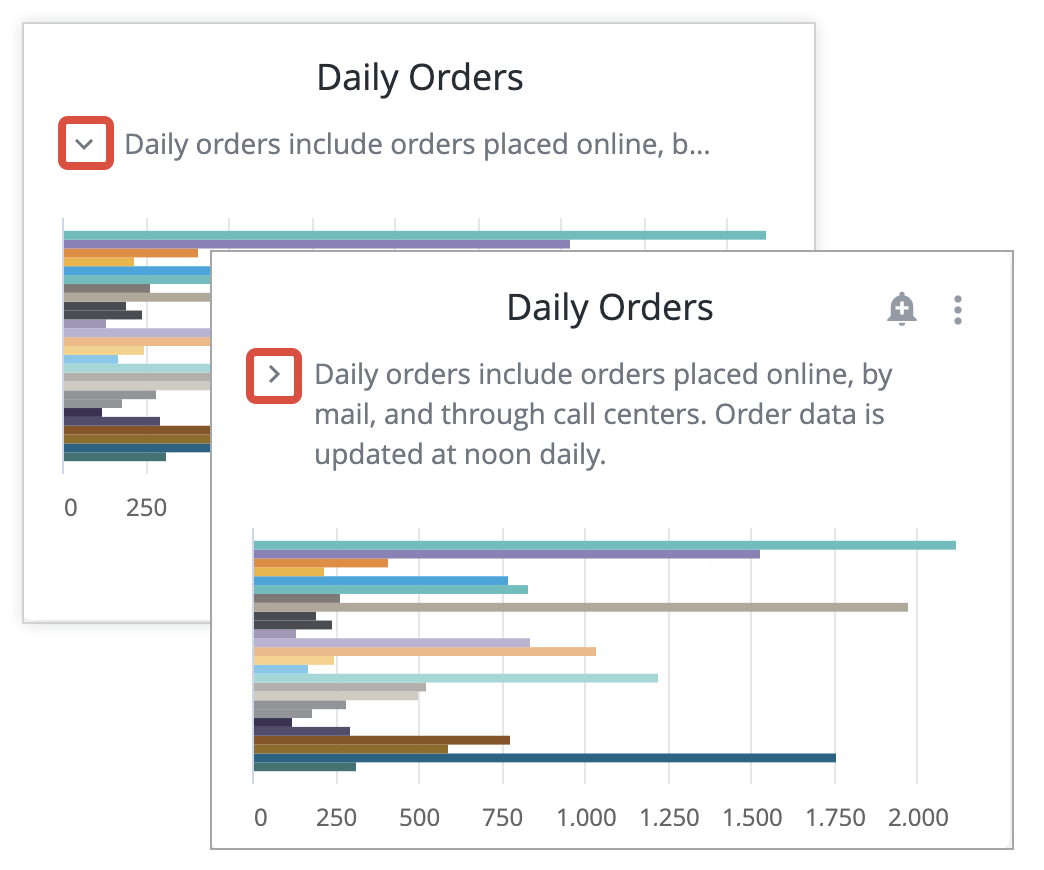
Nachdem Sie einer Kachel eine Notiz hinzugefügt haben, wird im Dreipunkt-Menü Kachelaktionen der Kachel Notiz bearbeiten anstelle von Notiz hinzufügen angezeigt. Klicken Sie auf Notiz bearbeiten, um Ihre Notiz zu bearbeiten oder zu löschen.
Abfrage-Tile duplizieren
Im Bearbeitungsmodus können Sie Abfragekacheln duplizieren, indem Sie im Dreipunkt-Menü Kacheleinstellungen der Kachel auf Kachel duplizieren klicken:
Looker erstellt eine Kopie der Tile mit denselben Abfrage- und Visualisierungseinstellungen und fügt die neue Tile unten im Dashboard hinzu. Von dort aus können Sie die Tile verschieben oder ihre Größe ändern, den Titel der Tile bearbeiten oder die neue Tile bearbeiten, um die Visualisierung oder die zugrunde liegende Abfrage anzupassen.
Sie können keine mit einem Look verknüpften Tiles duplizieren. Die Option Tile duplizieren wird im Dreipunkt-Menü Tile-Aktionen für mit einem Look verknüpfte Tiles nicht angezeigt.
Text bearbeiten
Es gibt zwei Arten von Textkacheln, die sich in der Bearbeitung unterscheiden, aber zum selben Ergebnis führen:
- Text: Eine Textkachel im Dashboard, die eine visuelle Bearbeitung ermöglicht.
- Markdown: Eine Textkachel im Dashboard, die mit einigem HTML und einer Teilmenge der Markdown-Auszeichnungssprache bearbeitet werden kann, um die Kachel zu formatieren.
Wenn Sie eine Kachel vom Typ Text bearbeiten möchten, rufen Sie den Bearbeitungsmodus auf und klicken Sie in die Kachel, um Änderungen vorzunehmen.
Wenn Sie eine Markdown-Kachel bearbeiten möchten, rufen Sie den Bearbeitungsmodus auf und wählen Sie im Dreipunkt-Menü Kachelaktionen der Kachel die Option Bearbeiten aus.
Optionen zum Verschieben von Kacheln
Im Bearbeitungsmodus können Sie eine Kachel an den oberen, unteren, linken oder rechten Rand des Dashboards verschieben. Klicken Sie auf das Dreipunkt-Menü Dashboard-Aktionen, wählen Sie Kachel verschieben aus und wählen Sie dann eine der folgenden Optionen aus:
- An den Anfang verschieben
- Ganz nach unten verschieben
- Auf die linke Seite verschieben
- Auf rechte Seite verschieben
Die Kachel verbleibt in der Spalte oder Zeile, in der sie sich befindet. Wenn sich die Kachel bereits oben, unten links oder rechts in der Spalte befindet, ist die Option, sie an diese entsprechende Stelle zu verschieben, nicht verfügbar.
Tile löschen
Im Bearbeitungsmodus können Sie ein Tile aus einem Dashboard löschen. Wählen Sie im Dreipunkt-Menü Kachelaktionen der Kachel die Option Löschen (für eine Abfragekachel) oder Look entfernen (für eine mit einem Look verknüpfte Kachel) aus. Dieser Löschvorgang kann nicht rückgängig gemacht werden.
Die Löschung einer mit einem Look verknüpften Tile wirkt sich nicht auf den zugrunde liegenden Look aus.
Dashboard-Einstellungen bearbeiten
Klicken Sie im Bearbeitungsmodus oben links in der blauen Symbolleiste auf Einstellungen, um die Dashboard-Einstellungen zu bearbeiten.

Zeitzone
Diese Option ist nur verfügbar, wenn Ihr Looker-Administrator die Einstellung Nutzerbezogene Zeitzone aktiviert hat.
Wählen Sie die Zeitzone aus, in der Ihr Dashboard ausgeführt wird. Dashboard-Betrachter können die Zeitzoneneinstellung vorübergehend ändern, wenn sie das Dashboard aufrufen.
Sie können zwischen folgenden Optionen wählen:
- Zeitzone der jeweiligen Tile, damit alle Tiles in der Zeitzone ausgeführt werden, in der sie gespeichert wurden
- Zeitzone des Betrachters, damit alle Tiles in der Zeitzone des jeweiligen Betrachters angezeigt werden
- Wählen Sie die spezifische Zeitzone aus der Liste im Dropdown-Menü aus, damit alle Tiles in dieser Zeitzone ausgeführt werden
Beim Laden ausführen
Wenn Beim Laden ausführen aktiviert ist, werden beim ersten Laden des Dashboards automatisch Dashboard-Daten geladen.
Wenn Beim Laden ausführen deaktiviert ist, werden im Dashboard erst Daten angezeigt, wenn auf das Symbol Daten neu laden geklickt wird.
Vollbildmodus für Visualisierungen zulassen
Wenn Ihr Looker-Administrator die Einstellung Vollbildvisualisierungen aktiviert hat, wird in den Dashboard-Einstellungen die Option Vollbildmodus für Visualisierungen zulassen angezeigt. Diese Option ist standardmäßig aktiviert.
Wenn Sie diese Option für ein Dashboard deaktivieren, wird Zuschauern dieses Dashboards in den einzelnen Dashboard-Kacheln im Dreipunkt-Menü Dashboard-Aktionen die Option Ansehen nicht angezeigt. Außerdem können Zuschauer Dashboard-Kacheln dann nicht im Vollbildmodus oder in erweiterter Form ansehen.
Automatisch aktualisieren
Möglicherweise ist es sinnvoll, die Daten nach einem regelmäßigen Zeitplan automatisch zu aktualisieren, damit sie immer auf dem neuesten Stand sind. Sie können die Häufigkeit von automatischen Aktualisierungen für ein gesamtes Dashboard oder für einzelne Tiles festlegen. Mit der automatischen Aktualisierung werden niemals Ergebnisse aus dem Looker-Cache abgerufen. Die Daten werden immer aus der Datenbank bezogen.
So legen Sie automatische Aktualisierung für ein Dashboard und alle dazugehörigen Kacheln fest:
- Aktivieren Sie die Option Dashboard automatisch aktualisieren.
- Wählen Sie eine Aktualisierungsfrequenz für die automatische Aktualisierung des Dashboards und der dazugehörigen Tiles aus.
- Die Frequenz für einzelne Kacheln können Sie im Abschnitt Kachel anpassen. Hier sind alle Kacheln des Dashboards aufgeführt. Klicken Sie in der Spalte Aktualisierungshäufigkeit auf das Drop-down-Menü für die entsprechende Kachel, wählen Sie Alle aus und legen Sie dann die Häufigkeit fest.
- Klicken Sie auf Speichern, um die Änderungen zu speichern.
So richten Sie die automatische Aktualisierung für einzelne Tiles, aber nicht für das Dashboard ein:
- Deaktivieren Sie die Option Dashboard automatisch aktualisieren (falls sie aktiviert ist).
- Klicken Sie im Abschnitt Kachel in der Spalte Aktualisierungshäufigkeit auf das Drop-down-Menü für eine Kachel, die automatisch aktualisiert werden soll.
- Wählen Sie Aktualisieren alle aus.
- Legen Sie Ihre Frequenz fest.
- Lassen Sie die Einstellung für alle Kacheln, die nicht automatisch aktualisiert werden sollen, auf Does not refresh (Wird nicht aktualisiert).
- Klicken Sie auf Speichern, um die Änderungen zu speichern.
Für die Frequenzeinstellungen können ganze Zahlen eingegeben werden.
Die Intervalle für die automatische Aktualisierung beginnen zu dem Zeitpunkt, an dem Sie diese Funktion aktivieren. Das Dashboard wird in dem von Ihnen angegebenen Intervall aktualisiert, solange das Dashboard auf einer Browser-Registerkarte geöffnet ist und sich nicht im Bearbeitungsmodus befindet. Wird das Dashboard während eines geplanten Aktualisierungszeitraums geschlossen oder in den Bearbeitungsmodus versetzt, wird es nicht aktualisiert. Wenn das Dashboard geschlossen oder in den Bearbeitungsmodus versetzt wird (auch während einer geplanten Aktualisierungszeit), beginnt das Aktualisierungsintervall erneut mit dem nächsten Öffnen des Dashboards oder beim Beenden des Bearbeitungsmodus.
Beispiel: Wenn Sie um 08:33 Uhr eine tägliche Aktualisierung einrichten, wird das Dashboard am nächsten Tag um 08:33 Uhr aktualisiert und dann jeden Tag um 08:33 Uhr. Wenn Sie allerdings an einem Tag um 09:02 Uhr den Bearbeitungsmodus aktivieren und diesen um 09:45 Uhr beenden, erfolgt die tägliche Aktualisierung ab dem nächsten Tag um 09:45 Uhr.
Die Optionen Cache leeren und aktualisieren und Daten neu laden sind unabhängig vom Intervall für die automatische Aktualisierung. Wenn Sie das Dashboard manuell aktualisieren, wird das Intervall für die automatische Aktualisierung also nicht neu gestartet. Wenn das automatische Aktualisierungsintervall eines Dashboards beispielsweise 1 Stunde beträgt, können Sie die Option Cache leeren und aktualisieren 40 Minuten nach einer automatischen Aktualisierung verwenden. Das Dashboard wird dann 20 Minuten später (1 Stunde nach der letzten automatischen Aktualisierung) automatisch aktualisiert.
Analog dazu funktioniert die automatische Aktualisierung unabhängig davon, ob Beim Laden ausführen aktiviert oder deaktiviert ist. Wenn Beim Laden ausführen deaktiviert ist und Sie ein Dashboard mit Einstellungen für die automatische Aktualisierung öffnen, beginnt das Aktualisierungsintervall beim Öffnen, unabhängig davon, ob Sie auf das Symbol Daten neu laden klicken, um die Daten anfänglich zu laden.
Automatische Aktualisierung und Leistung
Häufige Dashboard-Aktualisierungen, insbesondere für große Dashboards, können einige Datenbanksysteme erheblich belasten. Darüber sollten Sie eventuell mit dem Looker-Administrator sprechen. Sie sollten zumindest Aktualisierungsintervalle vermeiden, die kürzer als die Intervalle für die Datenbankaktualisierung sind, da andernfalls keine neuen Daten für die Aktualisierung vorliegen und so unnötige Abfragen erstellt werden.
Auch der Zugriff mehrerer Benutzer auf ein Dashboard mit automatischer Aktualisierung kann die Leistung beeinträchtigen. Wenn Sie Ihr Dashboard auf einem geteilten Bildschirm anzeigen möchten, auf den mehrere Benutzer gleichzeitig zugreifen, können Sie zwei identische Dashboards erstellen und die automatische Aktualisierung nur für das Dashboard auf dem geteilten Bildschirm konfigurieren.
Weitere Informationen und Empfehlungen zum Erstellen leistungsstarker Dashboards finden Sie auf der Seite Überlegungen beim Erstellen leistungsstarker Looker-Dashboards.
Standardfilteransicht
Auf dem Tab Filter im Fenster Einstellungen können Sie die Option Standardansicht für Filter auf eine der folgenden Optionen festlegen:
- Ausgeklappt: Die Filterleiste wird beim Laden der Seite angezeigt und die Filter werden standardmäßig angezeigt.
- Eingeklappt: Die Filterleiste wird beim Laden der Seite nicht angezeigt und die Filter werden standardmäßig verborgen.
Klicken Sie auf Speichern, um die Änderung zu speichern.
Die Option Standardfilteransicht ist standardmäßig auf Erweitert eingestellt. Wenn Sie die Einstellung zu Eingeklappt ändern, müssen Sie den Bearbeitungsmodus beenden und das Dashboard aktualisieren, um Ihre Änderung anzuzeigen.
Dashboard-Betrachter können die Filterleiste vorübergehend zwischen ein- und ausgeklappt ändern, indem sie auf das Filtersymbol klicken. Allerdings ändert nur die Einstellung Standard-Filteransicht den Standardstatus der Filterleiste dauerhaft.
Ort der Filter
Auf dem Tab Filter im Fenster Einstellungen können Sie für die Option Filters location (Speicherort der Filter) einen der folgenden Werte festlegen:
- Oben: Die Filterleiste wird oben im Dashboard angezeigt.
- Rechts: Die Filterleiste wird rechts im Dashboard angezeigt.
Klicken Sie auf Speichern, um die Änderung zu speichern.
Die Option Filterposition ist standardmäßig auf Oben festgelegt.
Schnelllayout
Klicken Sie im Bearbeitungsmodus links oben in der blauen Symbolleiste auf Schnelles Layout, um alle Kacheln auf dieselbe Größe festzulegen. Die fünf Optionen für die Kachelgröße sind:
- XS: Sechs Kacheln passen in eine Zeile des Dashboards.
- S: Auf dem Dashboard passen vier Kacheln in eine Zeile.
- M: Drei Kacheln passen in eine Zeile des Dashboards.
- L: Zwei Kacheln passen in eine Zeile des Dashboards.
- XL: Eine Kachel passt in eine Zeile des Dashboards.
Die Kachelgrößen werden an die Größe des Dashboards angepasst. Das Schnelllayout wirkt sich auf alle Kacheln aus, einschließlich Textkacheln, Visualisierungskacheln, Markdown-Kacheln und Schaltflächen.
Dashboard-Details bearbeiten
Wählen Sie im Bearbeitungsmodus im Dreipunkt-Menü Dashboard-Aktionen die Option Dashboard-Details anzeigen aus. Das Textfeld Beschreibung kann dann bearbeitet werden.
Klicken Sie auf Speichern, um die Änderung zu speichern, nachdem Sie die Beschreibung bearbeitet haben.
Dashboards löschen
Wenn Sie die Zugriffsebene Zugriff verwalten, bearbeiten für ein Dashboard haben, können Sie es auf zwei Arten löschen:
- Sie können ein oder mehrere Dashboards gleichzeitig aus Ordnern löschen. Eine Anleitung dazu finden Sie auf der Dokumentationsseite Zugriff auf Inhalte organisieren und verwalten.
- Sie können ein einzelnes Dashboard löschen, indem Sie im Dreipunkt-Menü Dashboard-Vorgänge des Dashboards die Option In den Papierkorb verschieben auswählen.
Wurde ein Dashboard einmal gelöscht, kann es nur von einem Looker-Administrator aus dem Papierkorb wiederhergestellt werden.
Tastenkombinationen für Dashboards im Bearbeitungsmodus
Die Tastenkombinationen, die Sie beim Bearbeiten von Dashboards verwenden können, finden Sie auf der Dokumentationsseite Tastenkombinationen in Looker.

